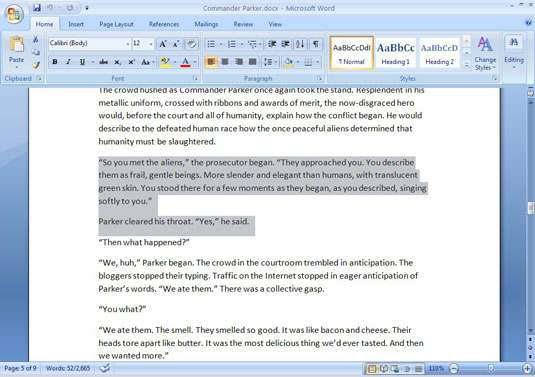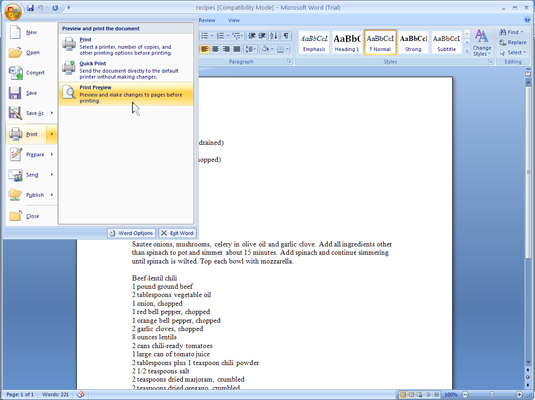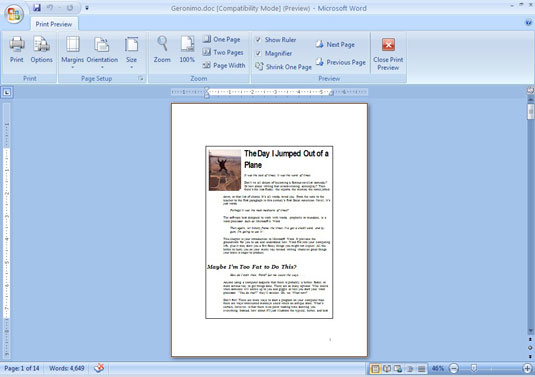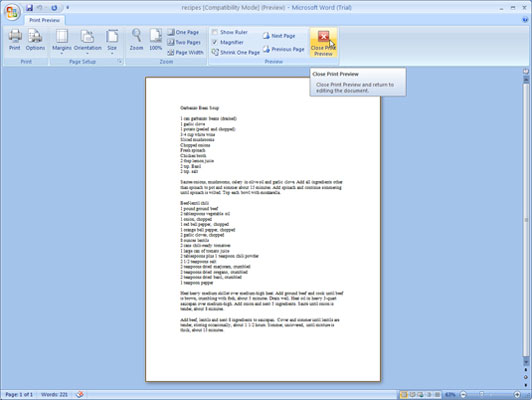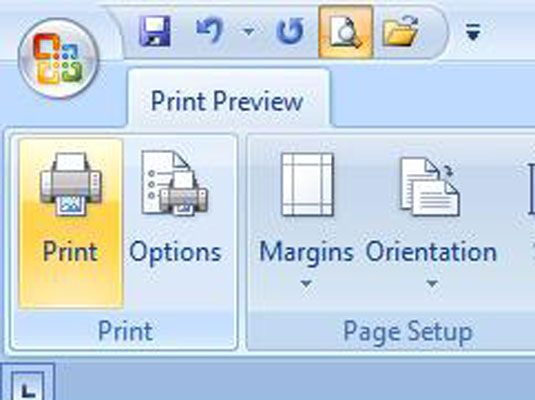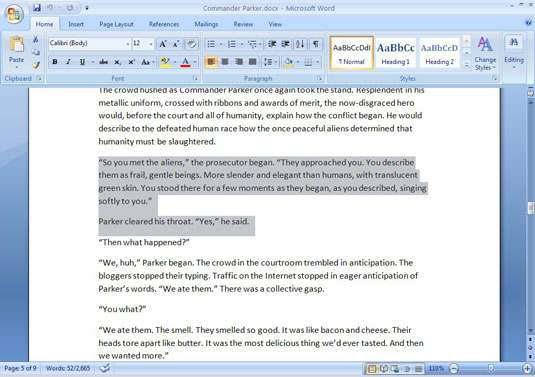
Klik på Office-knappen.
Det er i det øverste venstre hjørne af Word 2007-skærmen.
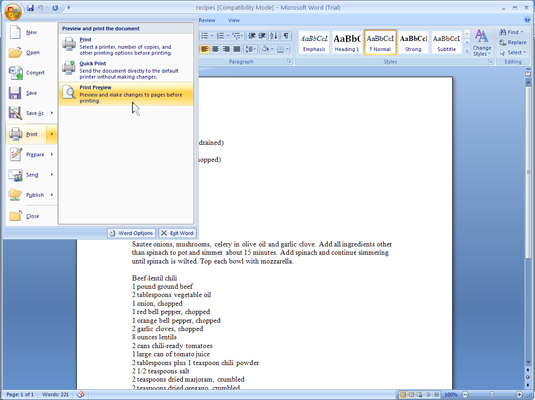
Vælg Udskriv → Vis udskrift i menuen Office-knap.
Dit dokument åbnes i tilstanden Udskriftseksempel.
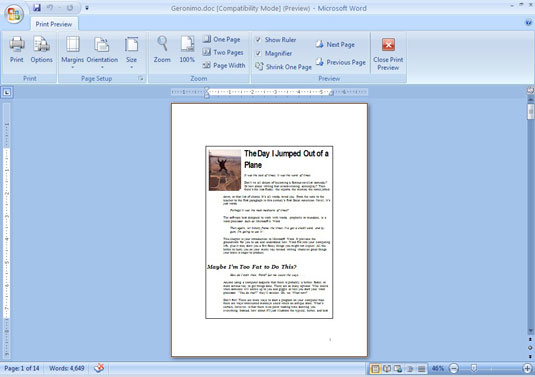
Bemærk, hvordan teksten i dit Word 2007-dokument ser ud på siden.
Se for eksempel på marginalerne. Hvis du bruger fodnoter, sidehoveder eller sidefødder, skal du se, hvordan de er opstillet.
Bemærk, hvordan teksten i dit Word 2007-dokument ser ud på siden.
Se for eksempel på marginalerne. Hvis du bruger fodnoter, sidehoveder eller sidefødder, skal du se, hvordan de er opstillet.
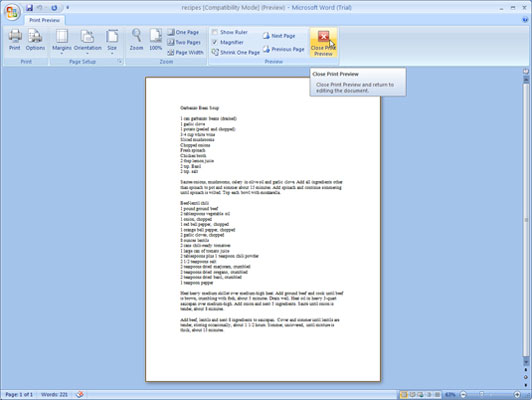
Klik på knappen Luk udskriftsvisning.
Word 2007-dokumentet vender tilbage til normalvisning.
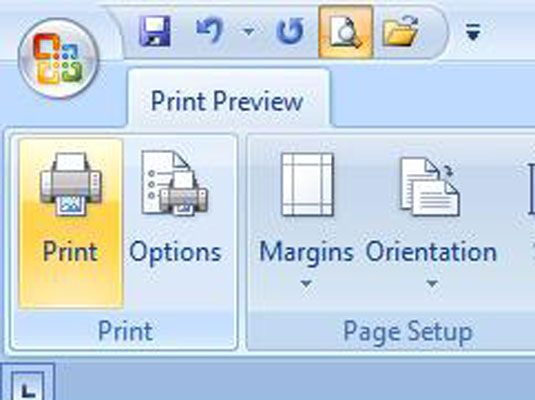
Når alt ser grimt ud, skal du klikke på knappen Udskriv.
Dialogboksen Udskriv åbnes, og du er klar til at udskrive i Word 2007.